HP ProDesk 600 G3 Base Model Microtower PC Bedienungsanleitung Seite 1
Stöbern Sie online oder laden Sie Bedienungsanleitung nach Nein HP ProDesk 600 G3 Base Model Microtower PC herunter. HP ProDesk 600 G3 Microtower PC Riistvara teatmik Benutzerhandbuch
- Seite / 49
- Inhaltsverzeichnis
- LESEZEICHEN
- Riistvara teatmik 1
- Sisukord 5
- 1 Toote funktsioonid 7
- Esipaneeli komponendid 8
- Tagapaneeli komponendid 9
- Mitte-vPro süsteemid 10
- Seerianumbri asukoht 11
- 2 Riistvaratäiendused 12
- Esipaneeli eemaldamine 15
- Esipaneeli tagasipanek 16
- Emaplaadi konnektorid 17
- Süsteemimälu täiendamine 18
- DIMM-mälude paigaldamine 19
- Kettaseadmete asukohad 25
- Kõvaketta eemaldamine 30
- Kõvaketta paigaldamine 32
- Turvaluku paigaldamine 35
- Turvaluku paigaldamine 31 37
- Turvaluku paigaldamine 33 39
- Esipaneeli turvalisus 41
- A Patarei vahetamine 42
- B Elektrostaatiline lahendus 45
- Transpordiks ettevalmistamine 47
- D Juurdepääsetavus 48
- Tähestikuline register 49
Inhaltsverzeichnis
Riistvara teatmikHP ProDesk 600/680 G3 MT äriarvuti
Mitte-vPro süsteemid1 Helisisendi pesa 5 USB 3.x pordid (2)2 DisplayPorti monitorikonnektorid (2) 6 Heliväljundi pesa toitega heliseadmete jaoks3 Va
Seerianumbri asukohtIga arvuti väliskorpusele on kinnitatud unikaalne seerianumber ja toote ID-number. Hoidke neid numbreid toest abi taotlemisel käep
2 RiistvaratäiendusedHooldatavad funktsioonidSelles arvutis on funktsioone, mis hõlbustavad uuendamist ja hooldamist. Mõne selles peatükis kirjeldatud
Arvuti külgpaneeli eemaldamineEt pääseda juurde arvuti sisemistele komponentidele, peate eemaldama külgpaneeli.1. Eemaldage/eraldage kõik turvaseadmed
Arvuti külgpaneeli tagasipanekAsetage paneel arvutile (1), seejärel libistage seda ettepoole (2), kuni see kohale klõpsatab.8 Peatükk 2 Riistvaratäi
Esipaneeli eemaldamine1. Eemaldage või vabastage igasugused turvaseadmed, mis takistavad arvuti avamist.2. Eemaldage arvutist kõik irdkandjad, nagu la
Õhukese optilise draivi ehiskatte eemaldamineMõnel mudelil katavad ehisplaadid ühte või mitut kettasahtlit. Enne kettaseadme paigaldamist tuleb need e
Emaplaadi konnektoridTeie arvutimudeli emaplaadil asuvate ühenduskohtadega tutvumiseks vaadake järgmist joonist ja tabelit.Nr Emaplaadi ühenduspesa Si
Süsteemimälu täiendamineArvuti on varustatud topeltkiirusega SDRAM 4 (DDR4-SDRAM) DIMM-idega.DIMM-idEmaplaadi mälupesades on ruumi kuni nelja standard
kanalisse B. Sellise konguratsiooniga käivitub 4 GB mälu kahekanalilises režiimis ja 1 GB mälu ühekanalilises režiimis.●Kõigi režiimide puhul on maks
© Copyright 2017 HP Development Company, L.P.Windows on ettevõtte Microsoft Corporation registreeritud kaubamärk või kaubamärk USA-s ja/või muudes rii
6. Avage mälumooduli pesa mõlemad lukustusriivid (1) ja sisestage mälumoodul pessa (2). Suruge moodul pessa, jälgides ühtlasi, et see oleks seal täiel
Laienduskaardi eemaldamine või paigaldamineArvutil on kolm PCI Express x1 ja üks PCI Express x16 laienduspesa.MÄRKUS. Saate paigaldada PCI Express x16
b. PCI Express x1 kaardi eemaldamiseks haarake selle mõlemast otsast kinni ning nõksutage kaarti ettevaatlikult edasi-tagasi, kuni kaardikontaktidega
c. PCI Express x16 kaardi eemaldamiseks tõmmake laienduspesa tagaküljel asuv kinniti kaardist eemale ning nõksutage kaarti ettevaatlikult edasi-tagasi
12. Laienduskaartide kinnitamiseks pöörake laienduspesade lukustusriiv oma kohale tagasi.13. Vajadusel ühendage paigaldatud kaardi välised ühenduskaab
Kettaseadmete asukohad1 5,25-tolline poolkõrge kõvaketta sahtel2 3,5-tollise põhikõvaketta sahtel3 Õhukese 9,5 mm optilise draivi sahtel4 5,25-tollise
Draivide eemaldamine ja paigaldamineKettaseadmete paigaldamisel järgige järgmisi juhiseid.●Esmane SATA-kõvaketas (Serial ATA) tuleb ühendada emaplaadi
ETTEVAATUST. Nõuanded arvuti või kettaseadme kahjustamise ning andmete kaotsimineku vältimiseks:Kui tahate kettaseadet paigaldada või eemaldada, välju
7. Vajutage draivi tagaküljel olevat vabastushooba (1) ja libistage draiv esiplaadi kaudu välja (2).Õhukese 9,5 mm optilise draivi paigaldamine1. Eema
8. Joondage vabastusriivi küljes olev väike tihvt draivi küljel asuva väikse avaga ja vajutage riiv korralikult draivile.9. Libistage optiline draiv l
Teadmiseks selle juhendi kasutajaleSee juhend sisaldab põhiteavet HP ProDesk äriarvuti täiendamise kohta.HOIATUS! Nii esile tõstetud tekst viitab asja
10. Ühendage toitekaabel (1) ja andmekaabel (2) optilise draivi tagaosaga.11. Kui paigaldate uue draivi, ühendage andmekaabli teine ots emaplaadi ühe
6. Lahutage toitekaabel (1) ja andmekaabel (2) kõvaketta tagaosast.7. Tõstke kettaseadme kõrval asuvat riivi väljapoole (1), pöörake kettaseadet ülesp
Kõvaketta paigaldamine1. Eemaldage või lülitage välja igasugused turvaseadmed, mis takistavad arvuti avamist.2. Eemaldage arvutist kõik irdkandjad, na
●Kettaseadme kinnitamiseks sahtli adapterklambri külge kruvige adapterklambri neli musta M3-kruvi läbi klambri külgede kettaseadmesse.7. Paigaldage ne
8. Lükake kettaseadme ots riiulisse (1) ja laske kettaseade täiesti alla (2).9. Ühendage toitekaabel (1) ja andmekaabel (2) kõvaketta tagaosaga.10. Uu
Turvaluku paigaldamineArvuti kaitseks on võimalik kasutada allpool ja järgmistel lehekülgedel toodud turvalukke.Turvakaabli lukkTabalukkTurvaluku paig
Turvalukk HP Business PC Security Lock V21. Kinnitage turvakaabli kinniti laua külge, kasutades oma keskkonna jaoks sobilikke kruvisid (ei kuulu kompl
3. Juhtige turvakaabel läbi turvakaabli kinniti.4. Tõmmake monitoriluku kaks käärharu lahti ja sisestage lukk monitori tagaküljel asuvasse turvapessa
5. Juhtige turvakaabel läbi monitori külge paigaldatud turvajuhiku.6. Kinnitage tarvikukaabli kinniti laua külge, kasutades oma keskkonna jaoks sobili
7. Juhtige turvakaabel läbi tarvikukaabli kinnitis olevate avade.8. Kruvige lukk komplekti kuuluva kruvi abil korpuse külge (1). Sisestage turvakaabli
iv Teadmiseks selle juhendi kasutajale
9. Sellega on kõik tööjaama seadmed kinnitatud.34 Peatükk 2 Riistvaratäiendused
Esipaneeli turvalisusEsiplaadi saab paigale lukustada, paigaldades kruvi läbi korpuse esiosa esiplaadi külge.1. Eemaldage/eraldage kõik turvaseadmed,
A Patarei vahetamineArvutisse paigaldatud patarei on reaalajakella käigushoidmiseks. Asendamisel kasutage algselt arvutisse paigaldatud patareiga sama
b. Asetage uus patarei kohale, plussklemm ülal. Patareihoidik kinnitab patarei automaatselt õigesse asendisse.Tüüp 2a. Patarei vabastamiseks hoidikust
b. Asetage uus patarei ja seda hoidev klamber kohale.MÄRKUS. Pärast patarei kohalepanekut tehke veel järgmist.8. Pange arvuti külgpaneel kohale tagasi
B Elektrostaatiline lahendusStaatilise laengu mahalaadimisest sõrmede või mõne muu juhi kaudu võivad kahjustusi saada emaplaadid või muud staatilise l
C Juhised arvutiga töötamiseks, tavahooldus ja transpordiks ettevalmistamineJuhised arvutiga töötamiseks ja tavahooldusArvuti ja kuvari paigaldamisel
Optilise kettaseadme ettevaatusabinõudOptilise kettaseadme kasutamisel või puhastamisel rakendage järgnevaid ohutusabinõusid.Töötamine●Ärge kettaseade
D JuurdepääsetavusHP kujundab, toodab ja müüb tooteid ja teenuseid, mida saavad kasutada kõik, sealhulgas puuetega inimesed, kas siis ilma või koos so
Tähestikuline registerDDIMM-id. Vt mäluEeemaldamineaku 36arvuti külgpaneel 7ehiskate 10esipaneel 9kõvaketas 24laienduskaart 15optiline draiv 21elektro
Sisukord1 Toote funktsioonid ...
Lisa B Elektrostaatiline lahendus ...
1 Toote funktsioonidStandardkonguratsiooni võimalusedFunktsioonid võivad mudeliti erineda. Arvutisse installitud riist- ja tarkvara täieliku loendi v
Esipaneeli komponendidKettaseadme konguratsioon võib mudeliti erineda. Mõnel mudelil katab üht või mitut kettasahtlit ehisplaat.1 5,25-tollise kettas
Tagapaneeli komponendidJärgmistelt piltidelt ja tabelitest leiate teavet vPro ja mitte-vPro süsteemide tagapaneeli komponentide kohta.vPro süsteemid1



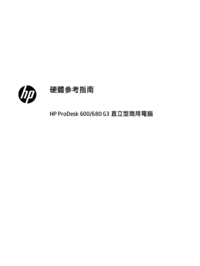


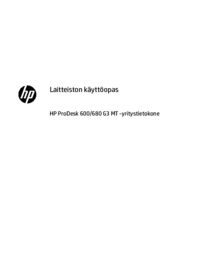




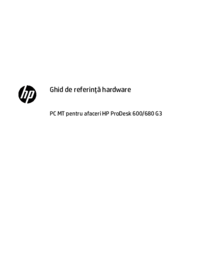














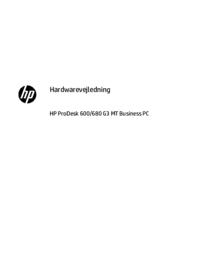


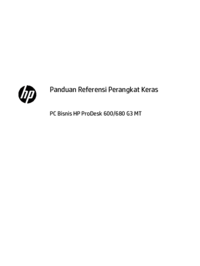

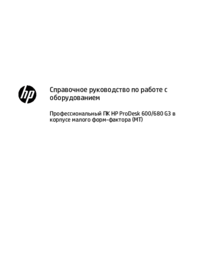

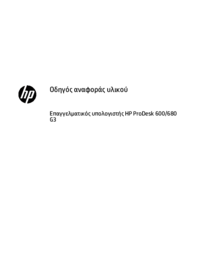

 (23 Seiten)
(23 Seiten) (56 Seiten)
(56 Seiten) (56 Seiten)
(56 Seiten) (47 Seiten)
(47 Seiten) (54 Seiten)
(54 Seiten) (66 Seiten)
(66 Seiten) (50 Seiten)
(50 Seiten)
 (28 Seiten)
(28 Seiten) (89 Seiten)
(89 Seiten) (42 Seiten)
(42 Seiten)







Kommentare zu diesen Handbüchern